Så här hittar du var Musik-appen sparar låtar på din Mac
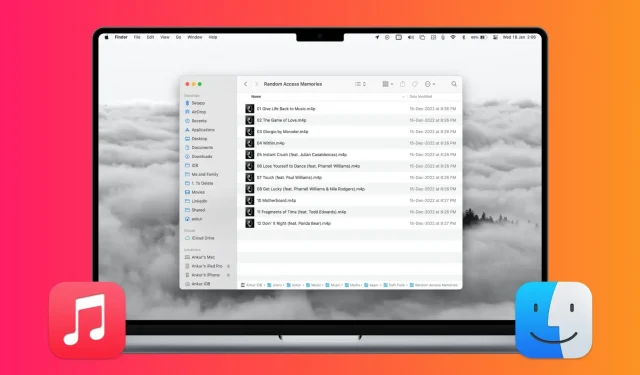
Den här guiden visar hur du avgör var Apple Music-låtar, videor och filer från Music-appen lagras på din Mac.
Olika tillstånd för filer i Musik-appen
Öppna Musik-appen på din Mac och kontrollera om du ser alternativet Cloud Status i den övre menyraden? Om inte, högerklicka på det tunna fältet och välj Cloud Status.
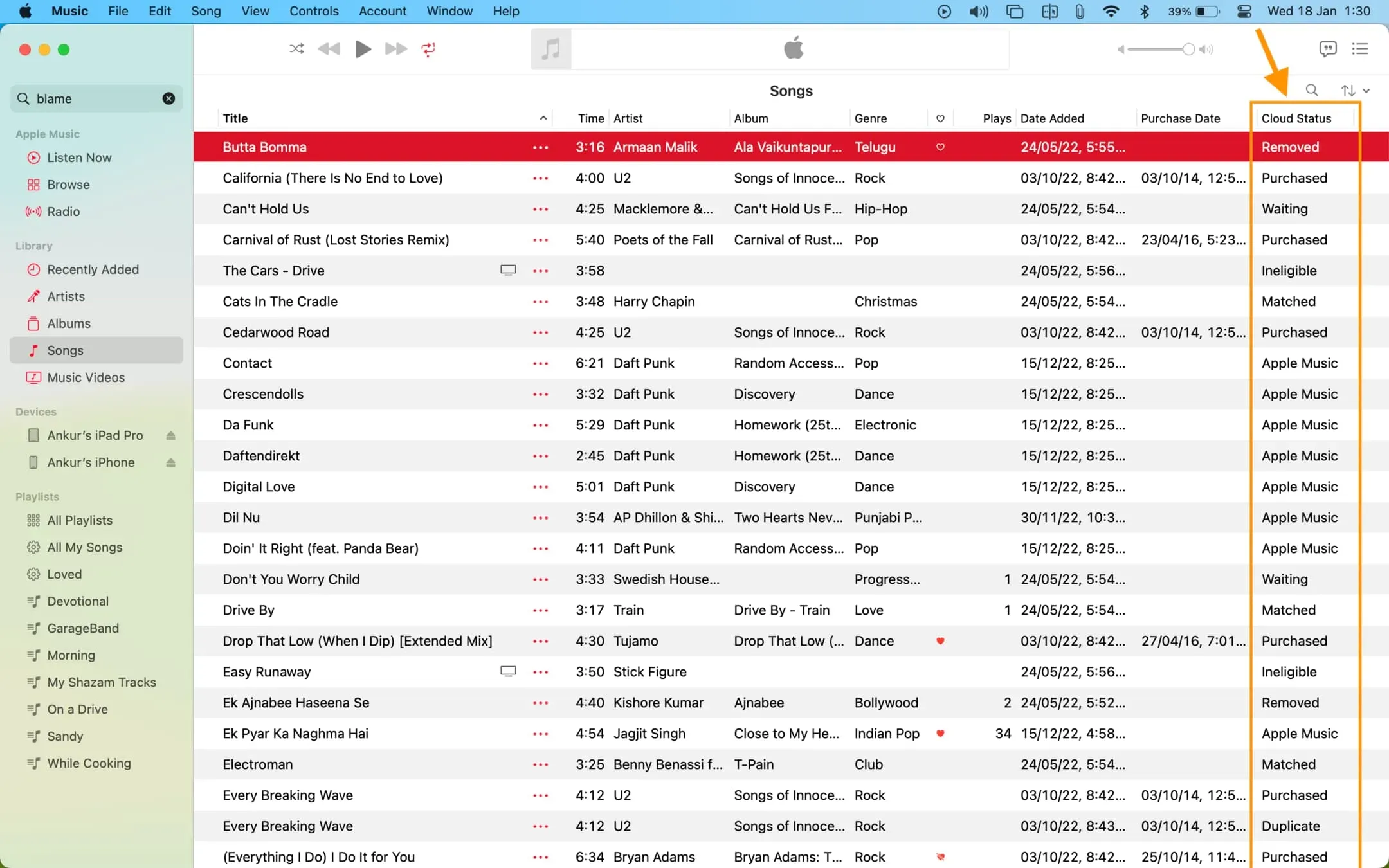
Om du inte har en Apple Music-prenumeration, hoppa till nästa rubrik. Men om du har en Apple Music-prenumeration är det bra att veta statusen för varje låt i ditt musikbibliotek. I de flesta fall kommer du att se en av följande statusar för varje låt under rubriken Cloud Status:
Köpt
Köpte du den här låten från iTunes Store eller är det en U2-låt som Apple erbjöd gratis.
Apple Music
Det här är låtar som du har lagt till i ditt bibliotek med en aktiv Apple Music-prenumeration. Den dag ditt abonnemang slutar och du inte förnyar det, kommer dessa låtar att försvinna från ditt bibliotek.
Motsvarar
Det här är låtarna du hade på din Mac. Det kan vara filer som du har kopierat från CD-skivor, laddat ner från Internet eller importerat från någon annanstans.
Nu när du har en Apple Music-prenumeration (eller en iTunes Match-prenumeration, ingår gratis med din Apple Music-prenumeration och även säljs separat om du inte prenumererar på Apple Music), alla kvalificerade lokala låtar (som du fick var som helst) ) laddas upp till iCloud Music Library och görs tillgängliga på alla dina Apple-enheter som iPhone, iPad, andra Mac-datorer, Android-telefoner och mer.
Men när en lokal låt från ditt bibliotek också är tillgänglig i Apple Music-katalogen med 100 miljoner låtar, laddas den lokala filen inte upp i onödan till iCloud; istället tar Apple Music helt enkelt namnet på dina lokala låtar, matchar dem med samma låt som redan finns på Apple Music och gör dem tillgängliga på alla dina enheter i bra kvalitet.
Originalversionen av dessa låtar kommer att finnas kvar på din Mac även efter att du avslutat ditt Apple Music-abonnemang.
Avlägsen
Det här är de matchande låtarna som du har tagit bort från ditt Apple Music-bibliotek med din iPhone eller iPad, men eftersom de lagras lokalt på din Mac tillsammans med de faktiska filerna, dyker de upp i Mac Music-appen. Du kanske inte hittar dem i Musik-appen på iPhone eller iPad.
väntar
Det här är lokala låtar som ännu inte har laddats upp till iCloud Library (eller kartlagts) och därför inte är tillgängliga för streaming på dina andra enheter.
Uppfyller inte kraven
Dessa lokala låtar kan inte mappas eller laddas ner till Apple Music. Det beror på att de är musikvideor, låtar med en bithastighet på mindre än 96 kbps, en fil som är större än 200 MB eller en uppspelningstid på mer än två timmar.
Duplicera
Andra exemplaret av samma lokala eller köpta musik.
Se platsen för köpta och lokala låtar på din Mac
Med den här metoden kan du se platsen för mapparna med låtarna ”Purchased”, ”Matched”, ”Deleted”, ”Pending”, ”Inappropriate” och ”Duplicates”.
1) Öppna Musik-appen och hitta önskad låt.
2) Högerklicka på dess namn och välj ”Visa i Finder”. En mapp öppnas omedelbart som visar filen för den låten.
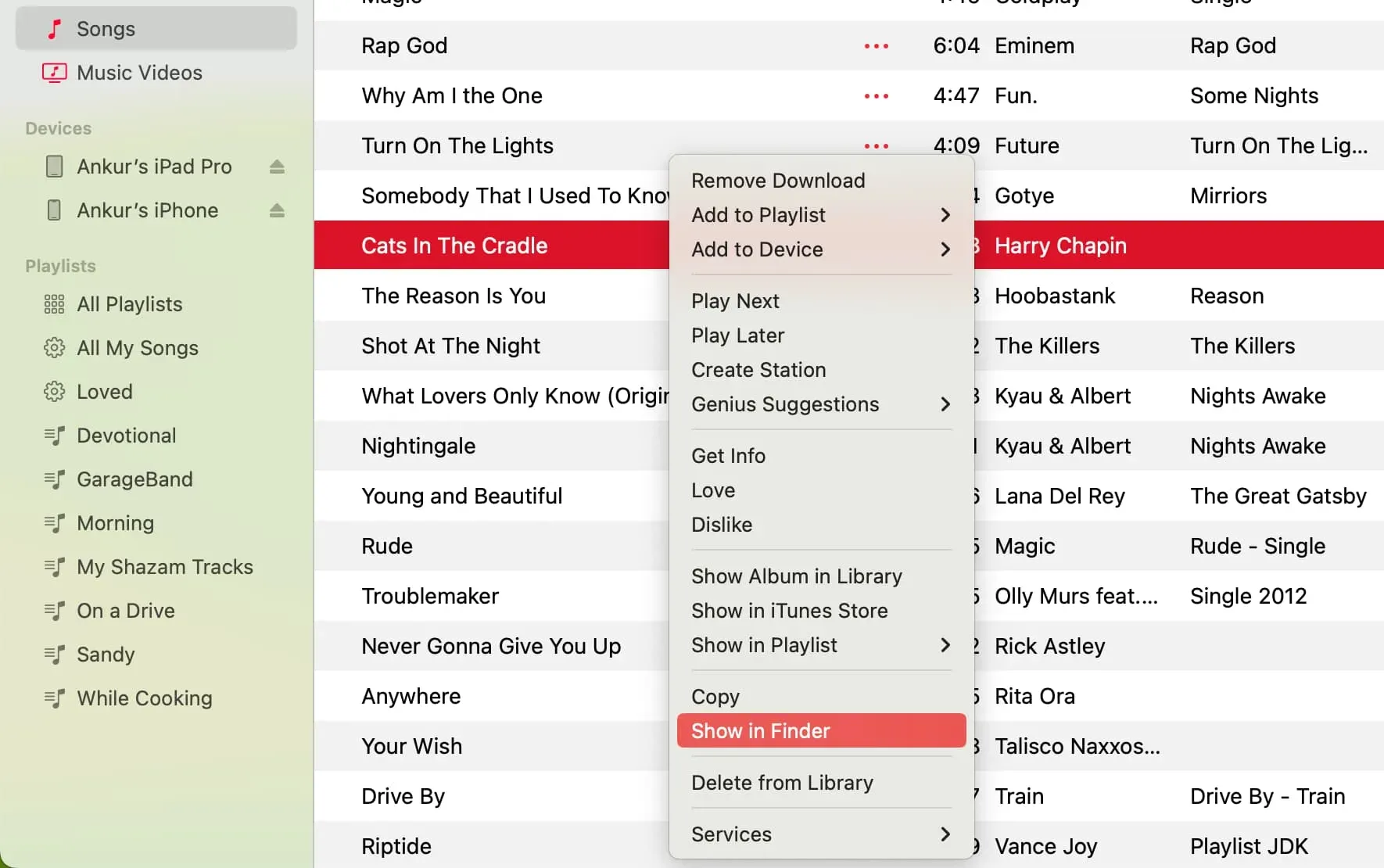
Tips: För att enkelt navigera till platser där andra låtar sparas, klicka på Visa högst upp i Finder-mappen och välj Visa sökvägsfält. Detta kommer att visa sökvägen till den mappen längst ned på Finder-skärmen. Härifrån kan du enkelt navigera tillbaka till andra mappar i hierarkin.
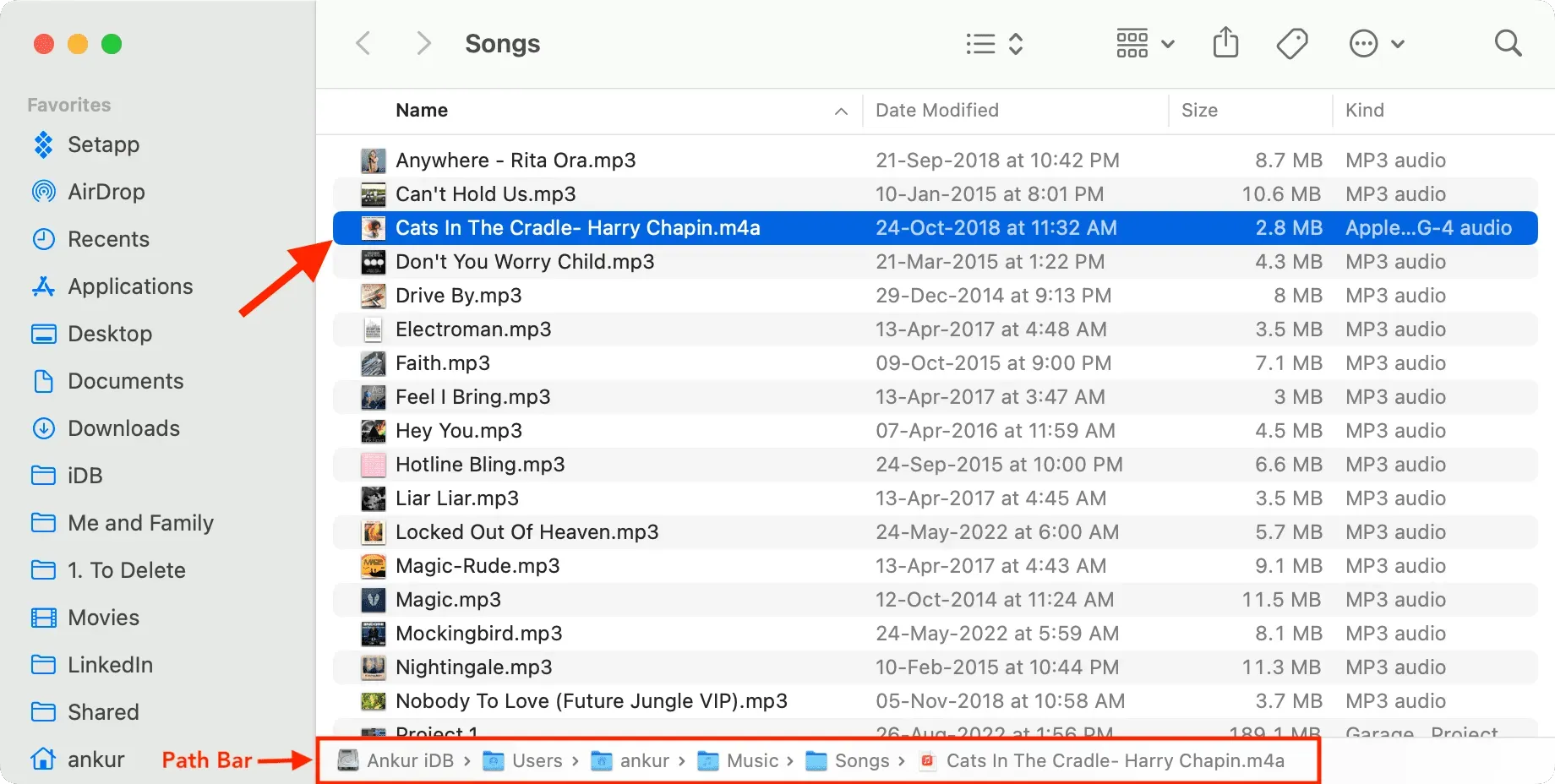
Se Mappplats för nedladdade Apple Music-låtar på Mac
1) Öppna Finder och klicka på din hemmapp i det vänstra sidofältet.
Råd. Om du inte ser din hemmapp klickar du på Finder > Inställningar eller Inställningar från den övre menyraden. Gå nu till sidofältssektionen och markera rutan bredvid den lilla hemikonen.
2) Härifrån navigerar du till mappen Musik.
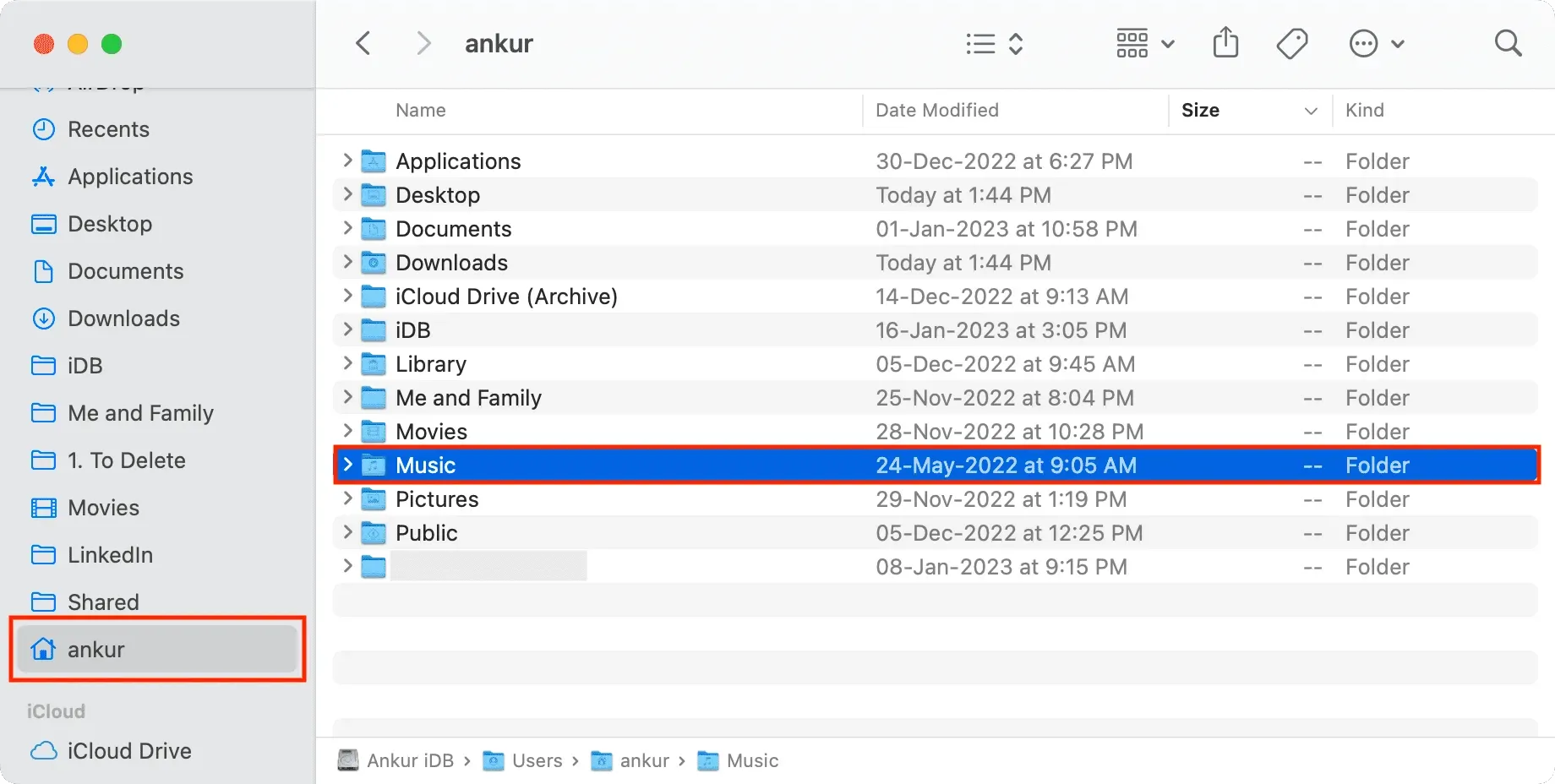
3) Navigera till undermappen Musik igen och välj sedan Media > Apple Music.
4) Här kommer du att se alla dina Apple Music-nedladdningar sorterade efter deras respektive artistmappar följt av albumnamnsmappen. Klicka på en mapp för att visa Apple Music-låtfiler offline.
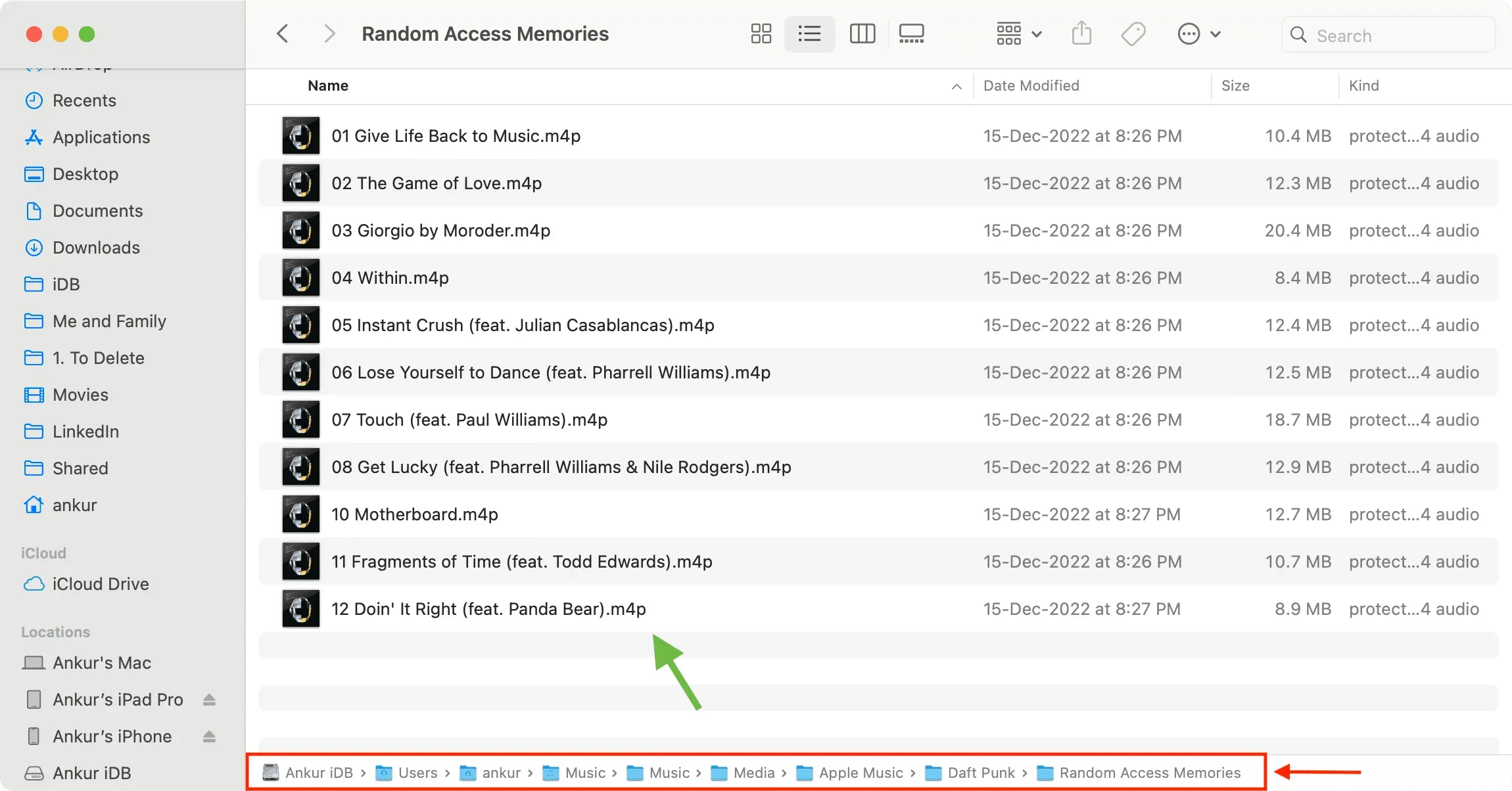
Notera. Den nedladdade Apple Music är DRM-skyddad och du kan inte spela den på någon annan Mac-app förutom Music och QuickTime.
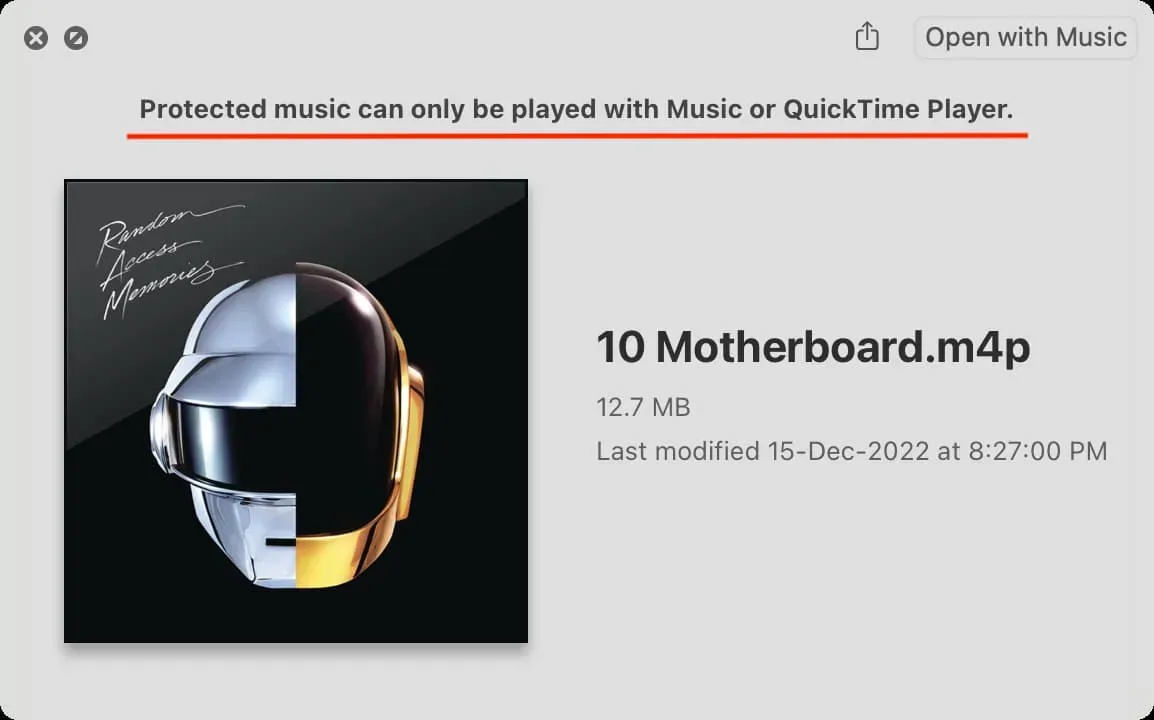
Relaterat: Hur man återställer DRM-laddade Apple Music-låtar som matchar låtar utan DRM
Se platsen för mappen Musik på Mac
1) Öppna Musik-appen och klicka på Musik > Inställningar eller Inställningar i den övre menyraden.
2) Klicka på Filer. Här ser du mappen där Musik-appen sparar dina mediefiler.
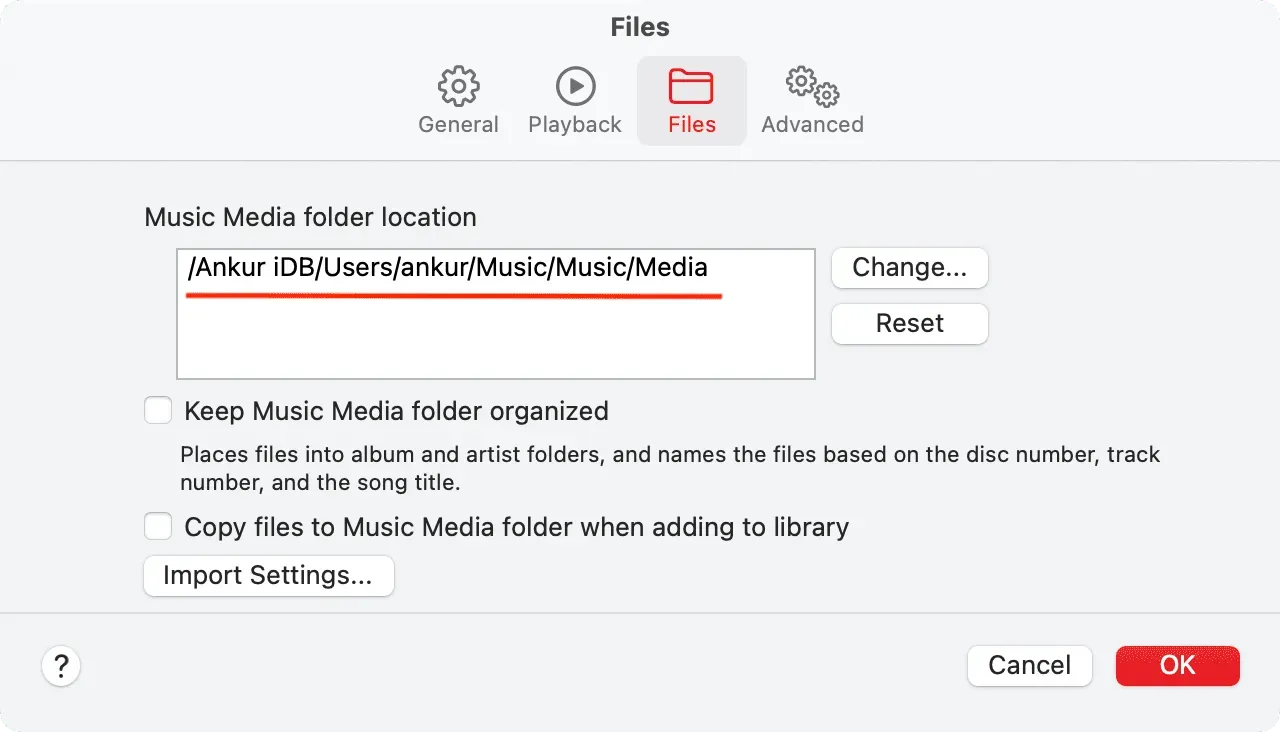
3) Du kan nu manuellt navigera till den här platsen för att se din musikapps mediefiler.
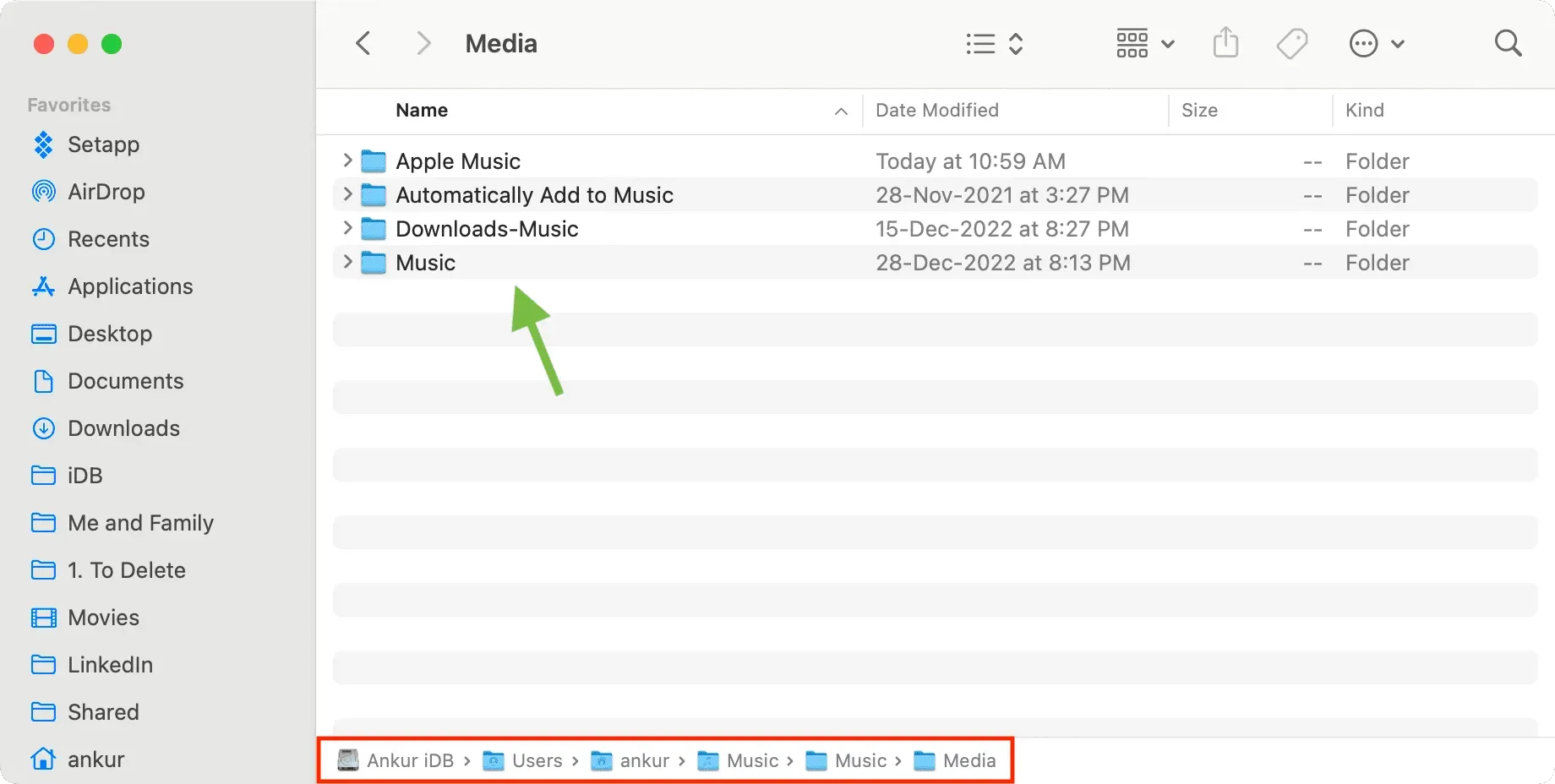



Lämna ett svar